انتقال گره های مش به خطوط در مدل SMS
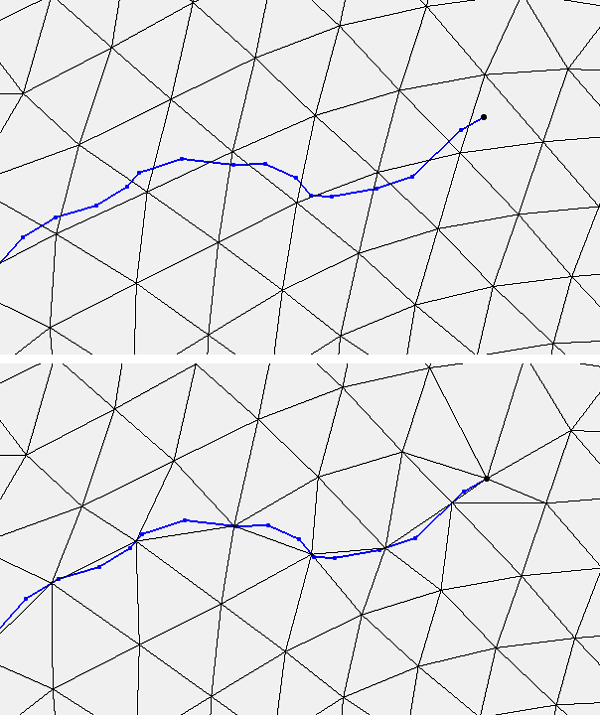
پس از تولید مش، ممکن است متوجه شوید که همه گره ها در کنار ویژگی های کلیدی قرار نمی گیرند. چند راه برای حل این مسئله وجود دارد، اما SMS 13.0 روش جدیدی را معرفی می کند: دستور Snap Mesh to Arcs.
برای استفاده از دستور Snap Mesh to Arcs، موارد زیر را باید داشته باشید:
- مش دو بعدی
- پوشش نقشه
پس از داشتن اجزای مورد نیاز، با انجام موارد زیر گره ها را به قوس بکشید:
روی پوشش نقشه، یک خط یا قوس را بکشید که می خواهید گره های مش را جابجا کنید.
قوس های مورد نظر را انتخاب کنید.
اطمینان حاصل کنید که پوشش صحیح نقشه و مش در Explorer Project فعال است.
بر روی پوشش نقشه در Project Explorer کلیک راست کرده و Snap Mesh to Arcs را انتخاب کنید.
یک مقدار تحمل را در گفتگوی Snap Mesh to Arcs مشخص کنید.
فرمان گره های موجود در مش را با قوس های انتخاب شده در پوشش نقشه تراز می کند. اگر هیچ کمانی انتخاب نشود، این دستور گره ها را برای همه کمان های موجود در پوشش جابجا می کند، بنابراین حتما قوس های صحیح را انتخاب کنید یا مطمئن شوید که هیچ کمانی اضافی روی پوشش وجود ندارد.
هنگام استفاده از ابزار، فقط با مش فعال و پوشش نقشه فعال کار می کند. مطمئن باشید که مش و پوشش صحیح نقشه در Project Explorer فعال است.
لازم به ذکر است که همه گره ها به قوس انتخابی گیر نخواهند کرد. هر گره ای که می تواند باعث عدم ثبات شود، در صورت جابجایی در مشبک جابجا نمی شود. علاوه بر این، گره های خارج از مقدار تحمل جابجا نمی شوند. هنگامی که گره ها جابجا شده اند، آنها را نمی توان به عقب برگرداند، بنابراین ممکن است ایده خوبی باشد که ابتدا از ابزار روی یک کپی از مش هدف استفاده کنید، در صورت خوب بودن نتایج، ابزار را دوباره روی مش هدف قرار دهید.

مدیر سایت: بهزاد سرهادی کارشناس ارشد مهندسی آب
شناسه تلگرام مدیر سایت: SubBasin@
نشانی ایمیل: behzadsarhadi@gmail.com
(سوالات تخصصی را در گروه تلگرام ارسال کنید)
_______________________________________________________
پروژه تخصصی در لینکدین



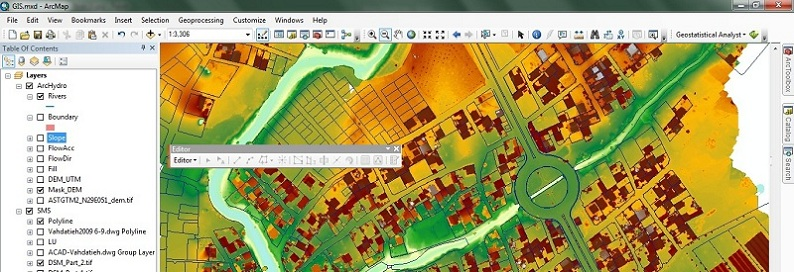
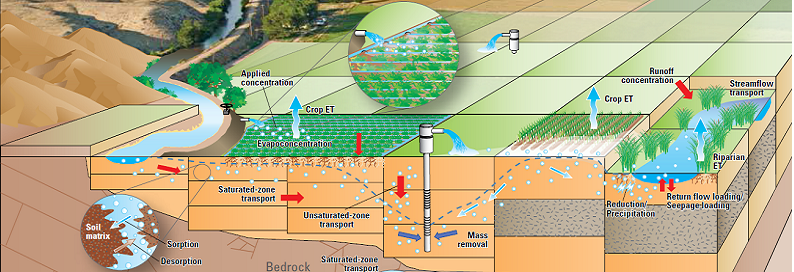

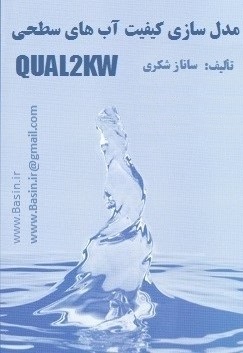
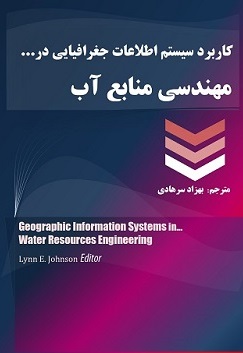
 در منابع آب
در منابع آب

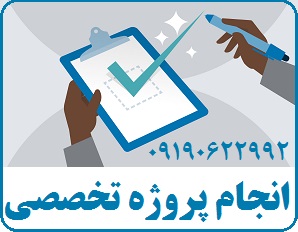
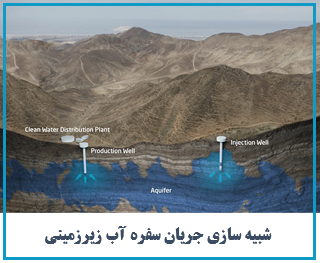




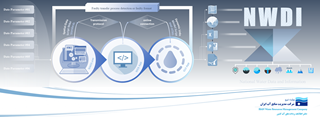






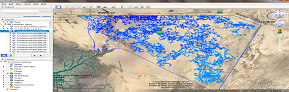

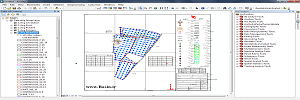
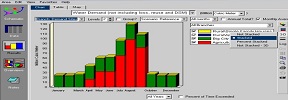
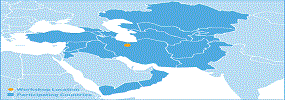
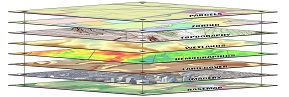
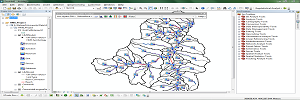
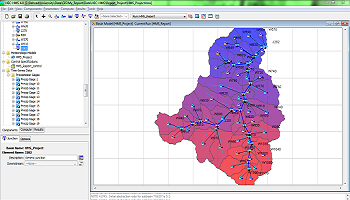
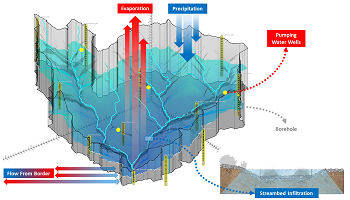
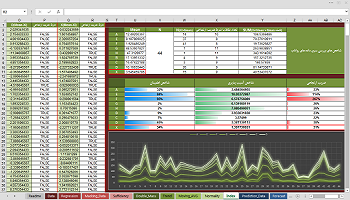




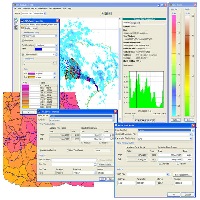
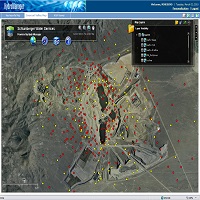

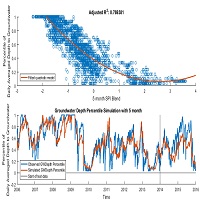
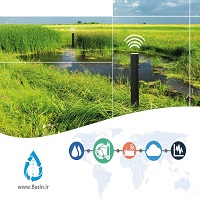
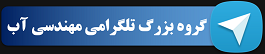



نظرات (۰)